Samsung QM85N Guide de démarrage rapide
PDF
Herunterladen
Dokument
Manuel d’utilisation Smart Signage (Par modèle) Ce manuel fournit des informations concernant votre Smart Signage, y compris les types pris en charge et les caractéristiques de produit par modèle. QBN (QB43N QB49N QB55N QB65N QB75N) QMN (QM43N QM49N QM55N QM65N QM75N QM85N QM98N) QEN (QE82N) La couleur et l’aspect du produit peuvent varier en fonction du modèle, et le contenu dans le manuel peut être modifié sans préavis pour des raisons d’amélioration des performances. Le nombre d'heures d'utilisation recommandé par jour pour les modèles QBN, QEN est inférieur à 16 heures. L'utilisation quotidienne du produit pendant une durée supérieure à 16 heures peut entraîner l'annulation de la garantie. Des frais d'administration peuvent vous être facturés dans les situations suivantes : (a) Un technicien intervient à votre demande alors que le produit ne présente aucun défaut (c.-à-d. vous n'avez pas lu le manuel d'utilisation). (b) Vous amenez le produit dans un centre de réparation alors que le produit ne présente aucun défaut (c.-à-d. vous n'avez pas lu le manuel d'utilisation). Le montant des frais d'administration vous sera communiqué avant la visite du technicien. © Samsung Electronics Samsung Electronics détient les droits d'auteur du présent guide. Toute utilisation ou reproduction du présent guide, en partie ou intégralement, est interdite sans l'autorisation de Samsung Electronics. Les marques commerciales autres que Samsung Electronics sont la propriété de leurs propriétaires respectifs. Table des matières Préparatifs Caractéristiques techniques Vérification des composants 3 Général 17 Pièces Q*43N/Q*49N/Q*55N/Q*65N/Q*75N QM85N QM98N QE82N Verrou antivol 4 4 5 6 7 8 Présélection des modes de temporisation 19 Ports Q*43N/Q*49N/Q*55N/Q*65N/Q*75N QM85N/QM98N QE82N 9 9 10 11 Annexe Licence 21 Menu de commande 12 Q*43N/Q*49N/Q*55N/Q*65N/Q*75N/QE82N/ QM98N 12 QM85N 13 Avant d'installer le produit (Guide d'installation) Angle d'inclinaison et rotation Ventilation 14 14 14 Installation du support mural 15 Préparation préalable à l'installation du support mural 15 Installation du support mural 15 Spécifications du kit de montage mural (VESA) 16 2 Chapitre 01 Préparatifs Vérification des composants "" S'il manque le moindre composant, contactez le revendeur auprès duquel vous avez acheté le produit. "" Les composants peuvent être différents de ceux illustrés ici. Guide de configuration rapide Carte de garantie (Non disponible dans certains pays) Guide réglementaire Cordon d'alimentation "" Aucun socle n'est fourni avec le produit. Si vous souhaitez installer un support, vous pouvez toujours en acheter un séparément. "" L'adaptateur RS232C peut servir à se connecter à un autre moniteur à l'aide d'un câble RS232C de type D-SUB (9 broches). Batteries (AAA x 2) (Non disponible dans certains pays) Anneau de maintien x 4 (Modèles pris en charge : Q*43N, Q*49N, Q*55N, Q*65N, Q*75N, QE82N) PORTE-CÂBLE Télécommande Adaptateur RS232C(IN) (Modèles pris en charge : Q*65N, Q*75N, QE82N, QM85N, QM98N) Support (Modèles pris en charge : QE82N) 3 Pièces "" La couleur et la forme des pièces peuvent différer de ce qui est illustré. Les spécifications sont communiquées sous réserve de modifications sans préavis dans le but d'améliorer la qualité. Q*43N/Q*49N/Q*55N/Q*65N/Q*75N Capteur de la télécommande Pièces Capteur de la télécommande Bouton d'alimentation Description Appuyez sur un bouton de la télécommande tout en pointant cette dernière vers le capteur situé à l'avant du produit pour exécuter la fonction correspondante. "" Si vous utilisez la télécommande de ce produit dans le même espace que d'autres périphériques d'affichage, il se peut que ces derniers soient commandés par mégarde. Permet d’activer ou de désactiver le produit. Utilisez la télécommande à une distance comprise entre 2,5 et 4 mètres du capteur du produit, selon un angle de 30° par rapport à l'axe. "" Rangez les piles hors de portée des enfants et pensez à recycler les piles usagées. "" N'utilisez pas de piles usagées et neuves simultanément. Remplacez les deux piles en même temps. Indicateur d'alimentation Bouton d'alimentation "" Retirez les piles si vous prévoyez de ne pas utiliser la télécommande pendant une longue période. "" Pour améliorer le rendement du récepteur IR, connectez un capteur externe IR (vendu séparément) au port IR IN. Haut-parleur 4 QM85N "" La couleur et la forme des pièces peuvent différer de ce qui est illustré. Les spécifications sont communiquées sous réserve de modifications sans préavis dans le but d'améliorer la qualité. Boutons Description Met l'appareil sous tension. Trou de fixation du boîtier réseau Si vous appuyez sur le bouton s'affiche. alors que l'appareil est allumé, le menu de commande "" Pour quitter le menu OSD, appuyez sur le bouton pendant au moins une seconde. et maintenez-le enfoncé Haut-parleur Passez au menu supérieur ou au menu inférieur. Vous pouvez aussi ajuster la valeur d'une option. Passez au menu de gauche ou au menu de droite. Vous pouvez aussi ajuster la valeur d'une option. "" Vous pouvez régler le volume en bougeant le bouton d’alimentation vers la gauche ou la droite si le menu de commande n'est pas affiché. Bouton d'alimentation Capteur de la télécommande Appuyez sur un bouton de la télécommande tout en pointant cette dernière vers le capteur situé à l'avant du produit pour exécuter la fonction correspondante. "" Si vous utilisez la télécommande de ce produit dans le même espace que d'autres périphériques d'affichage, il se peut que ces derniers soient commandés par mégarde. Utilisez la télécommande à une distance comprise entre 7 et 10 mètres du capteur du produit, selon un angle de 30° par rapport à l'axe. "" Rangez les piles hors de portée des enfants et pensez à recycler les piles usagées. Capteur de la télécommande "" N'utilisez pas de piles usagées et neuves simultanément. Remplacez les deux piles en même temps. "" Retirez les piles si vous prévoyez de ne pas utiliser la télécommande pendant une longue période. "" Pour améliorer le rendement du récepteur IR, connectez un capteur externe IR (vendu séparément) au port IR IN. 5 QM98N "" La couleur et la forme des pièces peuvent différer de ce qui est illustré. Les spécifications sont communiquées sous réserve de modifications sans préavis dans le but d'améliorer la qualité. Pièces ON/OFF Logo du dispositif d'espacement Description Évitez de tirer avec force sur le logo du dispositif d'espacement. Vous risqueriez de l'arracher ou de le briser. Appuyez sur un bouton de la télécommande tout en pointant la base de la face du produit pour exécuter la fonction. Le capteur de télécommande se trouve à la base du produit. Haut-parleur Capteur de la télécommande Pour utiliser le capteur éco/de la télécommande, assurez-vous que le bouton d’alimentation coulissant ne dépasse pas en bas de l'appareil. Logo du dispositif d'espacement Capteur de la télécommande et bouton d’alimentation "" Si vous utilisez la télécommande de ce produit dans le même espace que d'autres périphériques d'affichage, il se peut que ces derniers soient commandés par mégarde. Bouton d'alimentation Pour utiliser le bouton d’alimentation, assurez-vous que le bouton d’alimentation coulissant ne dépasse pas en bas de l'appareil. Utilisez la télécommande à une distance comprise entre 7 et 10 mètres du capteur du produit, selon un angle de 30° par rapport à l'axe. "" Rangez les piles hors de portée des enfants et pensez à recycler les piles usagées. "" N'utilisez pas de piles usagées et neuves simultanément. Remplacez les deux piles en même temps. "" Retirez les piles si vous prévoyez de ne pas utiliser la télécommande pendant une longue période. "" Pour améliorer le rendement du récepteur IR, connectez un capteur externe IR (vendu séparément) au port IR IN. 6 QE82N "" La couleur et la forme des pièces peuvent différer de ce qui est illustré. Les spécifications sont communiquées sous réserve de modifications sans préavis dans le but d'améliorer la qualité. Pièces Capteur de la télécommande Bouton d'alimentation Capteur de la télécommande et bouton d’alimentation Description Appuyez sur un bouton de la télécommande tout en pointant la base de la face du produit pour exécuter la fonction. Le capteur de télécommande se trouve à la base du produit. "" Si vous utilisez la télécommande de ce produit dans le même espace que d'autres périphériques d'affichage, il se peut que ces derniers soient commandés par mégarde. Permet d’activer ou de désactiver le produit. Utilisez la télécommande à une distance comprise entre 2,5 et 4 mètres du capteur du produit, selon un angle de 30° par rapport à l'axe. "" Rangez les piles hors de portée des enfants et pensez à recycler les piles usagées. "" N'utilisez pas de piles usagées et neuves simultanément. Remplacez les deux piles en même temps. "" Retirez les piles si vous prévoyez de ne pas utiliser la télécommande pendant une longue période. Haut-parleur 7 Verrou antivol "" Un verrou antivol vous permet d'utiliser le produit en toute sécurité, même dans les lieux publics. "" La forme du dispositif de verrouillage et la méthode utilisée dépendent du fabricant. Pour plus d'informations, reportez-vous au guide de l'utilisateur fourni avec votre dispositif antivol. "" Les images suivantes servent uniquement de référence. Les situations réelles peuvent différer de celles illustrées ci-dessous. "" Cette fonction peut ne pas être prise en charge selon le modèle. Pour verrouiller un dispositif antivol : 1 Fixez les câbles de votre dispositif antivol à un objet lourd, tel qu'un bureau. 2 Faites passer une extrémité du câble dans la boucle à l'autre extrémité. 3 Insérez le dispositif antivol dans l'emplacement antivol situé à l'arrière du produit. 4 Verrouillez le dispositif antivol. –– Vous pouvez acheter un dispositif antivol séparément. –– Pour plus d'informations, reportez-vous au guide de l'utilisateur fourni avec votre dispositif antivol. –– Les dispositifs antivol sont disponibles chez les revendeurs de matériel électronique ou en ligne. 8 Ports Port Description Permet de se connecter à un périphérique de mémoire USB. Q*43N/Q*49N/Q*55N/Q*65N/Q*75N "" La couleur et la forme des pièces peuvent différer de ce qui est illustré. Les spécifications sont communiquées sous réserve de modifications sans préavis dans le but d'améliorer la qualité. QBN QM43N / QM49N / QM55N / QM65N / QM75N USB 1 ¨(1.0A) "" Les ports USB sur le produit acceptent un courant constant maximal de 1,0 A. Si la valeur maximale est dépassée, les ports USB ne fonctionneront pas. Permet de se connecter à MDC via un câble LAN. (10/100 Mbit/s) RJ45 "" Utilisez le câble Cat 7(type *STP) pour la connexion. *Câble blindé à paire torsadée. RS232C IN Connexion au MDC grâce à un adaptateur RS232C. DVI/MAGICINFO IN DVI: Connexion à un périphérique source à l'aide d'un câble DVI ou HDMI-DVI. MAGICINFO IN: Pour utiliser MagicInfo, veillez à brancher le câble DP-DVI. HDMI IN 1 (ARC) HDMI IN 2 Connexion à un périphérique source à l'aide d'un câble HDMI ou HDMI-DVI. HDMI IN 2 (DAISY CHAIN IN) •• Connexion à un périphérique source à l'aide d'un câble HDMI ou HDMI-DVI. •• Permet de se connecter à un autre produit via un câble HDMI. DP IN (DAISY CHAIN IN) Permet de se connecter à un ordinateur via un câble DP. HDMI OUT (DAISY CHAIN OUT) Permet de se connecter à un autre produit via un câble HDMI. Permet de se connecter à un périphérique de mémoire USB. USB 2(0.5A) "" Les ports USB sur le produit acceptent un courant constant maximal de 0,5 A. Si la valeur maximale est dépassée, les ports USB ne fonctionneront pas. DVI/HDMI AUDIO IN Reçoit le son provenant d'un appareil source via un câble audio. AUDIO OUT Émet du son vers un appareil audio via un câble audio. IR IN Permet la connexion à un câble IR externe qui reçoit les signaux de la télécommande. RS232C OUT Connexion au MDC grâce à un adaptateur RS232C. 9 QM85N/QM98N "" La couleur et la forme des pièces peuvent différer de ce qui est illustré. Les spécifications sont communiquées sous réserve de modifications sans préavis dans le but d'améliorer la qualité. Port Permet de se connecter à MDC via un câble LAN. (10/100 Mbit/s) RJ45 QM85N "" Utilisez le câble Cat 7(type *STP) pour la connexion. *Câble blindé à paire torsadée. Permet de se connecter à un périphérique de mémoire USB. USB 1 ¨(1.0A) QM98N Description "" Les ports USB sur le produit acceptent un courant constant maximal de 1,0 A. Si la valeur maximale est dépassée, les ports USB ne fonctionneront pas. DVI/MAGICINFO IN DVI: Connexion à un périphérique source à l'aide d'un câble DVI ou HDMI-DVI. MAGICINFO IN: Pour utiliser MagicInfo, veillez à brancher le câble DP-DVI. RS232C IN Connexion au MDC grâce à un adaptateur RS232C. RS232C OUT Connexion au MDC grâce à un adaptateur RS232C. DVI/HDMI AUDIO IN Reçoit le son provenant d'un appareil source via un câble audio. HDMI IN 1 (ARC) Connexion à un périphérique source à l'aide d'un câble HDMI ou HDMI-DVI. HDMI IN 2 (DAISY CHAIN IN) •• Connexion à un périphérique source à l'aide d'un câble HDMI ou HDMI-DVI. •• Permet de se connecter à un autre produit via un câble HDMI. DP IN (DAISY CHAIN IN) Permet de se connecter à un ordinateur via un câble DP. HDMI OUT (DAISY CHAIN OUT) Permet de se connecter à un autre produit via un câble HDMI. Permet de se connecter à un périphérique de mémoire USB. USB 2(0.5A) "" Les ports USB sur le produit acceptent un courant constant maximal de 0,5 A. Si la valeur maximale est dépassée, les ports USB ne fonctionneront pas. AUDIO OUT Émet du son vers un appareil audio via un câble audio. IR IN Permet la connexion à un câble IR externe qui reçoit les signaux de la télécommande. 10 QE82N "" La couleur et la forme des pièces peuvent différer de ce qui est illustré. Les spécifications sont communiquées sous réserve de modifications sans préavis dans le but d'améliorer la qualité. Port Description Permet de se connecter à un périphérique de mémoire USB. USB 1 ¨(1.0A) "" Les ports USB sur le produit acceptent un courant constant maximal de 1,0 A. Si la valeur maximale est dépassée, les ports USB ne fonctionneront pas. Permet de se connecter à MDC via un câble LAN. (10/100 Mbit/s) RJ45 "" Utilisez le câble Cat 7(type *STP) pour la connexion. *Câble blindé à paire torsadée. RS232C IN Connexion au MDC grâce à un adaptateur RS232C. DVI/MAGICINFO IN DVI: Connexion à un périphérique source à l'aide d'un câble DVI ou HDMI-DVI. MAGICINFO IN: Pour utiliser MagicInfo, veillez à brancher le câble DP-DVI. HDMI IN 1 (ARC) HDMI IN 2 Connexion à un périphérique source à l'aide d'un câble HDMI ou HDMI-DVI. DVI/HDMI AUDIO IN Reçoit le son provenant d'un appareil source via un câble audio. AUDIO OUT Émet du son vers un appareil audio via un câble audio. RS232C OUT Connexion au MDC grâce à un adaptateur RS232C. Permet de se connecter à un périphérique de mémoire USB. USB 2 ¨(0.5A) "" Les ports USB sur le produit acceptent un courant constant maximal de 0,5 A. Si la valeur maximale est dépassée, les ports USB ne fonctionneront pas. 11 Menu de commande Boutons Description Met l'appareil hors tension. Q*43N/Q*49N/Q*55N/Q*65N/Q*75N/ QE82N/QM98N Eteindre Sélectionnez la source d'entrée connectée. "" Le bouton d'alimentation se situe sur la partie inférieure du produit. "" Si vous appuyez sur le bouton sur le produit alors que le produit est allumé, le menu de commande s'affiche. •• Lorsque le menu de commande s'affiche, appuyez brièvement sur le bouton d'alimentation pour déplacer le curseur sur Eteindre , puis appuyez sur le bouton d'alimentation et maintenez-le enfoncé pour éteindre le produit. Source •• Lorsque le menu de commande s'affiche, appuyez brièvement sur le bouton d'alimentation pour déplacer le curseur sur Source , puis appuyez sur le bouton d'alimentation et maintenez-le enfoncé pour afficher l'écran de la source d'entrée. •• Lorsque l'écran de la source d'entrée s'affiche, appuyez sur le bouton d'alimentation et maintenez-le enfoncé pour basculer à la source d'entrée souhaitée. "" Le bouton d'alimentation peut uniquement être utilisé pour Eteindre et Source. "" Pour quitter l'écran du menu de commande, attendez 3 secondes ou plus sans appuyer sur le bouton Eteindre Pression : déplacer . Source Pression longue : sélectionner 12 QM85N Boutons "" Si vous appuyez sur le bouton sur le produit alors que le produit est allumé, le menu de commande s'affiche. Accueil Description Saisissez le mode MagicInfo ou Lancement de l'URL. •• Déplacez le bouton d'alimentation vers le haut pour sélectionner Accueil dans le menu de commande. Sélectionnez la source d'entrée connectée. Source Accueil •• Déplacez le bouton d'alimentation vers la droite pour sélectionner Source dans le menu de commande. Lorsque la liste des sources d'entrée s'affiche, déplacez le bouton d'alimentation vers la gauche ou la droite pour sélectionner la source de votre choix. Puis, appuyez sur le bouton d'alimentation. Met l'appareil hors tension. Eteindre Paramètres Retour •• Déplacez le bouton d'alimentation vers le bas pour sélectionner Eteindre dans le menu de commande. Puis, appuyez sur le bouton d'alimentation. Affichez le menu OSD. Source Paramètres Eteindre Retour •• Déplacez le bouton d'alimentation vers la gauche pour sélectionner Paramètres dans le menu de commande. L'écran de commande OSD apparaît. Déplacez le bouton d'alimentation vers la droite pour sélectionner le menu de votre choix. Vous pouvez sélectionner une sous-option en déplaçant le bouton d'alimentation vers le haut, le bas, la gauche ou la droite. Pour modifier les paramètres, sélectionnez le menu de votre choix et appuyez sur le bouton d'alimentation. Quittez le menu de commande. "" Pour quitter l'écran du menu de commande, attendez 3 secondes ou plus sans appuyer sur le bouton . Pression : Sélection: Naviguez vers le menu de votre choix et appuyez rapidement sur le bouton produit pour sélectionner le menu. sur le "" Guide d'actionnement du bouton Pression longue : Quitter: Appuyez et maintenez enfoncé le bouton sur le produit pour quitter le menu. 13 Avant d'installer le produit (Guide d'installation) Ventilation "" Pour plus d'informations, contactez le service clientèle de Samsung. Installation sur une paroi perpendiculaire Pour empêcher toute blessure, cet appareil doit être solidement fixé au sol/mur conformément aux instructions d'installation. •• Assurez-vous qu'une entreprise d'installation autorisée installe le support mural. •• Dans le cas contraire, il pourrait chuter et provoquer des blessures corporelles. •• Assurez-vous de bien installer le support mural indiqué. Angle d'inclinaison et rotation A Minimum 40 mm B Température ambiante : Sous 35 °C "" En cas d'installation du produit sur une paroi perpendiculaire, ménagez un espace minimum de 40 mm entre le produit et la paroi pour garantir une bonne ventilation et assurez-vous que la température ambiante A reste inférieure à 35 °C. A "" Pour plus d'informations, contactez le service clientèle de Samsung. "" Le modèle QE82N doit être utilisé en orientation paysage seulement. •• L'angle d'inclinaison maximal du produit est de 15° par rapport à une surface murale perpendiculaire. •• Pour utiliser le produit en mode Portrait, faites pivoter dans le sens des aiguilles d'une montre jusqu'à ce que l'indicateur d'alimentation (A ou B) soit dans la position indiquée sur les images ci-dessous. 15° B Installation sur un mur en retrait A Minimum 40 mm B Minimum 70 mm A B D Minimum 50 mm E Température ambiante : Sous 35 °C A B B "" N’installez pas ce modèle au plafond, au sol ou sur une table. B C Minimum 50 mm "" En cas d'installation du produit sur un mur en retrait, ménagez un espace minimum correspondant aux valeurs spécifiées cidessus entre le produit et le mur pour garantir une bonne ventilation et assurez-vous que la température ambiante reste inférieure à 35 °C. D A D C E C 14 Installation du support mural Préparation préalable à l'installation du support mural Pour installer un support mural d'un autre fabricant, utilisez l'anneau de maintien. Installation du support mural •• Le kit de montage mural (vendu séparément) vous permet de fixer le produit sur une paroi. •• L'image n'est fournie qu'à titre de référence. Pour plus d'informations sur l'installation du support mural, consultez les instructions qui l'accompagnent. •• Nous vous conseillons de contacter un technicien pour vous aider à installer la fixation du support mural. •• Samsung Electronics n'est pas responsable des dommages causés au produit ou des blessures causées à vousmême ou à autrui si vous choisissez d'installer le support mural sans aide. 15 Spécifications du kit de montage mural (VESA) "" Installez votre support mural sur une paroi solide perpendiculaire au sol. Pour installer le produit sur une autre paroi, contactez l’agence la plus proche. S'il est installé sur une paroi inclinée, le produit risque de tomber et de provoquer des blessures corporelles graves. •• Les kits de montage mural Samsung comprennent un manuel d'installation détaillé et toutes les pièces nécessaires à l'assemblage. •• N'utilisez pas de vis plus longues que les vis standard ou non conformes aux spécifications de vis standard VESA. Des vis plus longues pourraient endommager l'intérieur du produit. •• Pour les supports muraux non conformes aux spécifications de vis standard VESA, la longueur des vis peut varier en fonction des spécifications de ces supports muraux. •• Ne serrez pas trop fortement les vis. Vous pourriez endommager le produit ou entraîner sa chute, ce qui pourrait provoquer des blessures corporelles. Samsung n'est pas responsable de ce type d'accidents. •• Samsung n'est pas responsable des dommages causés au produit ou des blessures corporelles dans le cas de l'utilisation d'un support mural non VESA ou non spécifié, ou en cas de non-respect des instructions d'installation du produit par le consommateur. •• Ne fixez pas le produit à une inclinaison supérieure à 15 degrés. •• Il est impératif qu’au moins deux personnes fixent le produit sur la paroi. (Quatre personnes ou plus pour les modèles taille 82 pouces et plus grands.) •• Les dimensions standard des kits de montage mural sont présentées dans le tableau ci-dessous. Nom du modèle Spécifications des trous de vis VESA (A * B) en millimètres (pouces) QB43N / QB49N / QB55N / QM43N / QM49N / QM55N 200 × 200 (7,9 × 7,9) QB65N / QB75N / QM65N / QM75N 400 × 400 (15,7 × 15,7) QE82N 600 × 400 (23,6 × 15,7) QM85N 600 × 400 (23,6 × 15,7) QM98N 900 × 600 (35,4 × 23,6) Vis standard Quantité M8 4 "" N'installez pas votre kit de montage mural tant que votre produit est sous tension. Des blessures corporelles pourraient en résulter suite à un choc électrique. 16 Chapitre 02 Caractéristiques techniques Général Nom du modèle Panneau QB43N / QM43N QB49N / QM49N QB55N / QM55N Taille Classe 43 (42,5 pouces / 107,9 cm) Classe 49 (48,5 pouces / 123,2 cm) Classe 55 (54,6 pouces / 138,7 cm) Surface d'affichage 941,184 mm (H) x 529,416 mm (V) 37,1 pouces (H) x 20,8 pouces (V) 1073,78 mm (H) x 604,0 mm (V) 42,3 pouces (H) x 23,8 pouces (V) 1209,6 mm (H) x 680,4 mm (V) 47,6 pouces (H) x 26,8 pouces (V) QB65N / QM65N QB75N / QM75N QE82N Taille Classe 65 (64,5 pouces / 163,9 cm) Classe 75 (74,5 pouces / 189,3 cm) Classe 82 (81,5 pouces / 207,1 cm) Surface d'affichage 1428,48 mm (H) x 803,52 mm (V) 56,2 pouces (H) x 31,6 pouces (V) 1650,24 mm (H) x 928,26 mm (V) 65,0 pouces (H) x 36,5 pouces (V) 1805,76 mm (H) x 1015,74 mm (V) 71,1 pouces (H) x 40,0 pouces (V) Nom du modèle Panneau Nom du modèle Panneau QM85N QM98N Taille Classe 85 (84,5 pouces / 214,7 cm) Classe 98 (97,5 pouces / 247,7 cm) Surface d'affichage 1872,0 mm (H) x 1053,0 mm (V) 73,7 pouces (H) x 41,5 pouces (V) 2158,848 mm (H) x 1214,352 mm (V) 85,0 pouces (H) x 47,8 pouces (V) 17 AC100-240V~ 50/60Hz Reportez-vous à l'étiquette apposée au dos du produit, car la tension standard peut varier en fonction du pays. Alimentation Fonctionnement Température : 0 °C – 40 °C (32 °F – 104 °F) * Pour l'installation du boîtier, maintenez la température intérieure à 40 °C ou inférieure. Humidité : 10% à 80%, sans condensation Stockage Température : -20 °C – 45 °C (-4 °F – 113 °F) Humidité : 5% à 95%, sans condensation * Avant que l’emballage du produit ne soit retiré. Considérations environnementales "" Plug & Play Ce moniteur peut être installé et utilisé avec n'importe quel système compatible Plug & Play. L'échange de données bidirectionnel entre le moniteur et l'ordinateur optimise les paramètres du moniteur. L'installation du moniteur s'effectue automatiquement. Vous pouvez toutefois personnaliser les paramètres d'installation si vous le souhaitez. "" En raison de la nature de la fabrication de cet appareil, il se peut qu'environ 1 pixel par million (1 ppm) soit plus lumineux ou plus sombre sur l'écran. Cela n'a aucune incidence sur les performances du produit. "" Ce produit est de classe A. Dans un environnement domestique, ce produit peut provoquer des interférences radio, auquel cas l’utilisateur sera amené à prendre des mesures appropriées. "" Pour les spécifications détaillées de l'appareil, veuillez visiter le site Web de Samsung Electronics. 18 Présélection des modes de temporisation "" En raison de la nature même de l'écran, cet appareil ne peut être réglé que sur une seule résolution pour chaque taille d'écran afin de garantir une qualité d'image optimale. La définition d'une résolution autre que celle qui est spécifiée peut entraîner une dégradation de la qualité d'image. Pour éviter ce problème, il est conseillé de sélectionner la résolution optimale indiquée pour votre produit. "" Fréquence horizontale Un cycle horizontal désigne la durée nécessaire pour balayer une seule ligne de la gauche vers la droite de l'écran. Le nombre réciproque d'un cycle horizontal est désigné sous le nom de fréquence horizontale. La fréquence horizontale est mesurée en kHz. "" Fréquence verticale Le produit affiche une même image plusieurs fois par seconde (à l'instar d'une lampe fluorescente) pour représenter une image qui sera visible par le spectateur. La fréquence d'une seule image affichée plusieurs fois par seconde est appelée fréquence verticale ou de rafraîchissement. La fréquence verticale est mesurée en Hz. QB43N / QB49N / QB55N / QB65N / QB75N QM43N / QM49N / QM55N / QM65N / QM75N / QM85N / QM98N QE82N Fréquence horizontale 30 à 81 kHz (DVI), 30 à 90 kHz (HDMI) 30 à 81 kHz (DVI), 30 à 90 kHz (HDMI), 30 à 134 kHz (DisplayPort) 30 à 81 kHz (DVI), 30 à 90 kHz (HDMI) Fréquence verticale 48 à 75 Hz (DVI), 24 à 75 Hz (HDMI) 48 à 75 Hz (DVI), 24 à 75 Hz (HDMI), 56 à 75 Hz (DisplayPort) 48 à 75 Hz (DVI), 24 à 75 Hz (HDMI) Nom du modèle Synchronisation Résolution Résolution optimale Résolution maximale 1920 x 1080 à 60 Hz (DVI) 3840 x 2160 à 60 Hz (HDMI) 1920 x 1080 à 60 Hz (DVI) 3840 x 2160 à 60 Hz (HDMI) 3840 x 2160 à 60 Hz (DisplayPort) 1920 x 1080 à 60 Hz (DVI) 3840 x 2160 à 60 Hz (HDMI) 19 Le réglage de l'écran s'effectue automatiquement si un signal appartenant aux modes standard décrits ci-dessous est émis par l'ordinateur. Si le signal transmis par l'ordinateur est différent des modes de signal standard, il est possible que l'écran n'affiche aucune image alors que l'indicateur d'alimentation est allumé. Dans ce cas, modifiez les paramètres conformément au tableau suivant, en vous reportant au mode d'emploi de la carte graphique. Résolution Fréquence horizontale (kHz) Fréquence verticale (Hz) Horloge de pixel (MHz) Polarité synchronisée (H/V) VESA, 1280 x 1024 63,981 60,020 108,000 +/+ VESA, 1280 x 1024 79,976 75,025 135,000 +/+ VESA, 1366 x 768 47,712 59,790 85,500 +/+ VESA, 1440 x 900 55,935 59,887 106,500 -/+ VESA, 1600 x 900 60,000 60,000 108,000 +/+ VESA, 1680 x 1050 65,290 59,954 146,250 -/+ Résolution Fréquence horizontale (kHz) Fréquence verticale (Hz) Horloge de pixel (MHz) Polarité synchronisée (H/V) IBM, 640 x 480 31,469 59,940 25,175 -/- IBM, 720 x 400 31,469 70,087 28,322 -/+ MAC, 640 x 480 35,000 66,667 30,240 -/- MAC, 832 x 624 49,726 74,551 57,284 -/- VESA, 1920 x 1080 (DVI) 67,500 60,000 148,500 +/+ MAC, 1152 x 870 68,681 75,062 100,000 -/- VESA, 2560 x 1440 88,787 59,951 241,500 +/- VESA, 640 x 480 31,469 59,940 25,175 -/- 67,500 60,000 297,000 +/+ VESA, 640 x 480 37,861 72,809 31,500 -/- CEA, 3840 x 2160 (HDMI) VESA, 640 x 480 37,500 75,000 31,500 -/- VESA, 3840 x 2160 (DP) 133,313 59,997 533,250 +/- VESA, 800 x 600 35,156 56,250 36,000 +/+ VESA, 800 x 600 37,879 60,317 40,000 +/+ VESA, 800 x 600 48,077 72,188 50,000 +/+ VESA, 800 x 600 46,875 75,000 49,500 +/+ VESA, 1024 x 768 48,363 60,004 65,000 -/- VESA, 1024 x 768 56,476 70,069 75,000 -/- VESA, 1024 x 768 60,023 75,029 78,750 +/+ VESA, 1152 x 864 67,500 75,000 108,000 +/+ VESA, 1280 x 720 45,000 60,000 74,250 +/+ VESA, 1280 x 800 49,702 59,810 83,500 -/+ "" Les modèles QBN et QE82N ne sont pas disponibles dans le VESA 3840 x 2160 (DP). 20 Chapitre 03 Annexe Licence Manufactured under license from Dolby Laboratories. Dolby, Dolby Audio, Pro Logic, and the double-D symbol are trademarks of Dolby Laboratories. The terms HDMI and HDMI High-Definition Multimedia Interface, and the HDMI Logo are trademarks or registered trademarks of HDMI Licensing LLC in the United States and other countries. Avis concernant les Licences libres En cas d'utilisation d'un logiciel open source, des Open Source Licences (Licences libres) sont disponibles dans le menu du produit. L'avis concernant les Open Source Licence (Licences libres) est uniquement disponible en anglais. Pour obtenir des informations sur la mention de licence Open Source, contactez le Service Consommateurs Samsung ou envoyez un message électronique à l'adresse oss.request@ samsung.com. CE PRODUIT EST VENDU AVEC UNE LICENCE LIMITÉE ET NE PEUT ÊTRE UTILISÉ QU’EN RELATION AVEC UN CONTENU HEVC SATISFAISANT AUX TROIS CONDITIONS SUIVANTES: (1) CONTENU HEVC RÉSERVÉ À UNE UTILISATION PERSONNELLE; (2) CONTENU HEVC NON OFFERT À LA VENTE; ET (3) CONTENU HEVC CRÉÉ PAR LE PROPRIÉTAIRE DU PRODUIT. CE PRODUIT NE PEUT PAS ÊTRE UTILISÉ EN RELATION AVEC UN CONTENU ENCODÉ HEVC CRÉÉ PAR UNE TIERCE PARTIE, QUE L’UTILISATEUR A COMMANDÉ OU ACHETÉ AUPRÈS D’UNE TIERCE PARTIE, À MOINS QU’UN VENDEUR TITULAIRE D’UNE LICENCE SUR LE CONTENU AIT ACCORDÉ SÉPARÉMENT LES DROITS D’UTILISATION DU PRODUIT AVEC CE CONTENU À L’UTILISATEUR. VOTRE UTILISATION DE CE PRODUIT EN RELATION AVEC UN CONTENU ENCODÉ HEVC EST CONSIDÉRÉE COMME UNE ACCEPTATION DE L’AUTORITÉ LIMITÉE D’UTILISATION TEL QU’INDIQUÉ CI-DESSUS. 21 ">
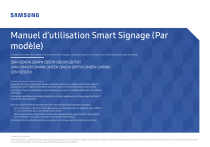
Öffentlicher Link aktualisiert
Der öffentliche Link zu Ihrem Chat wurde aktualisiert.